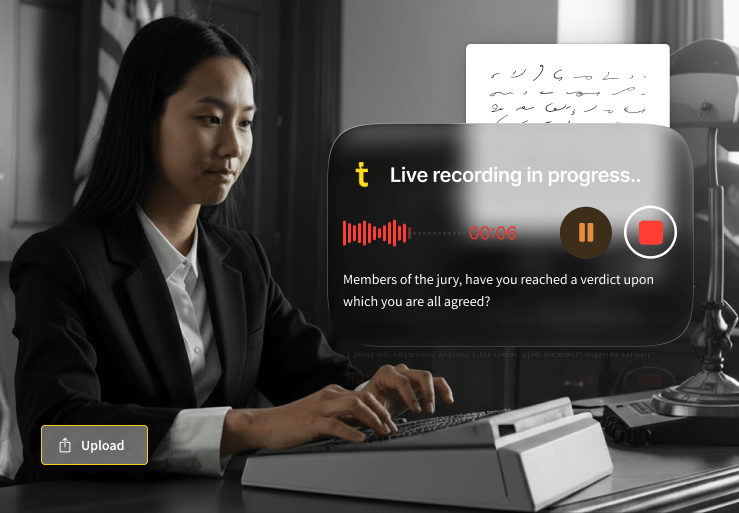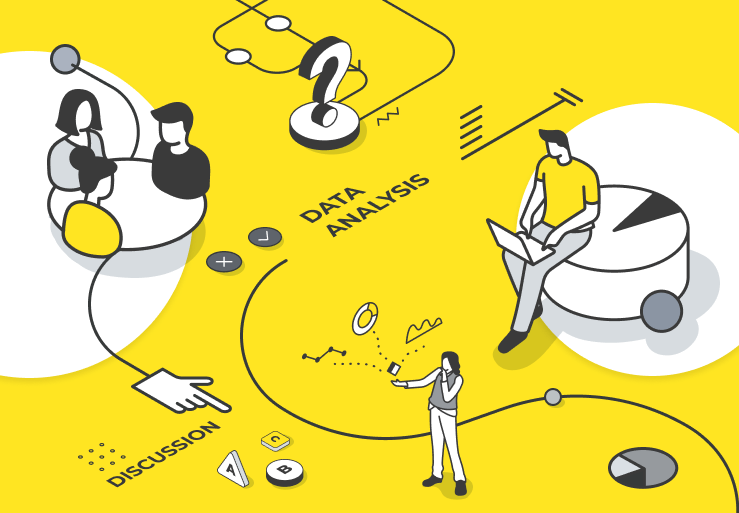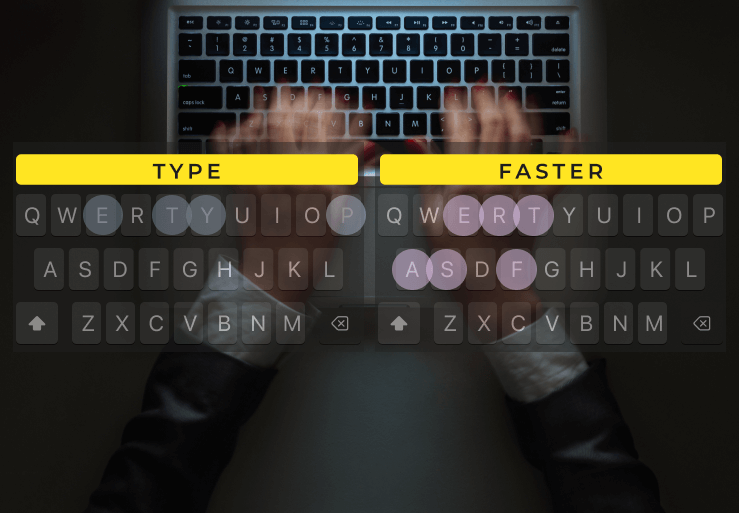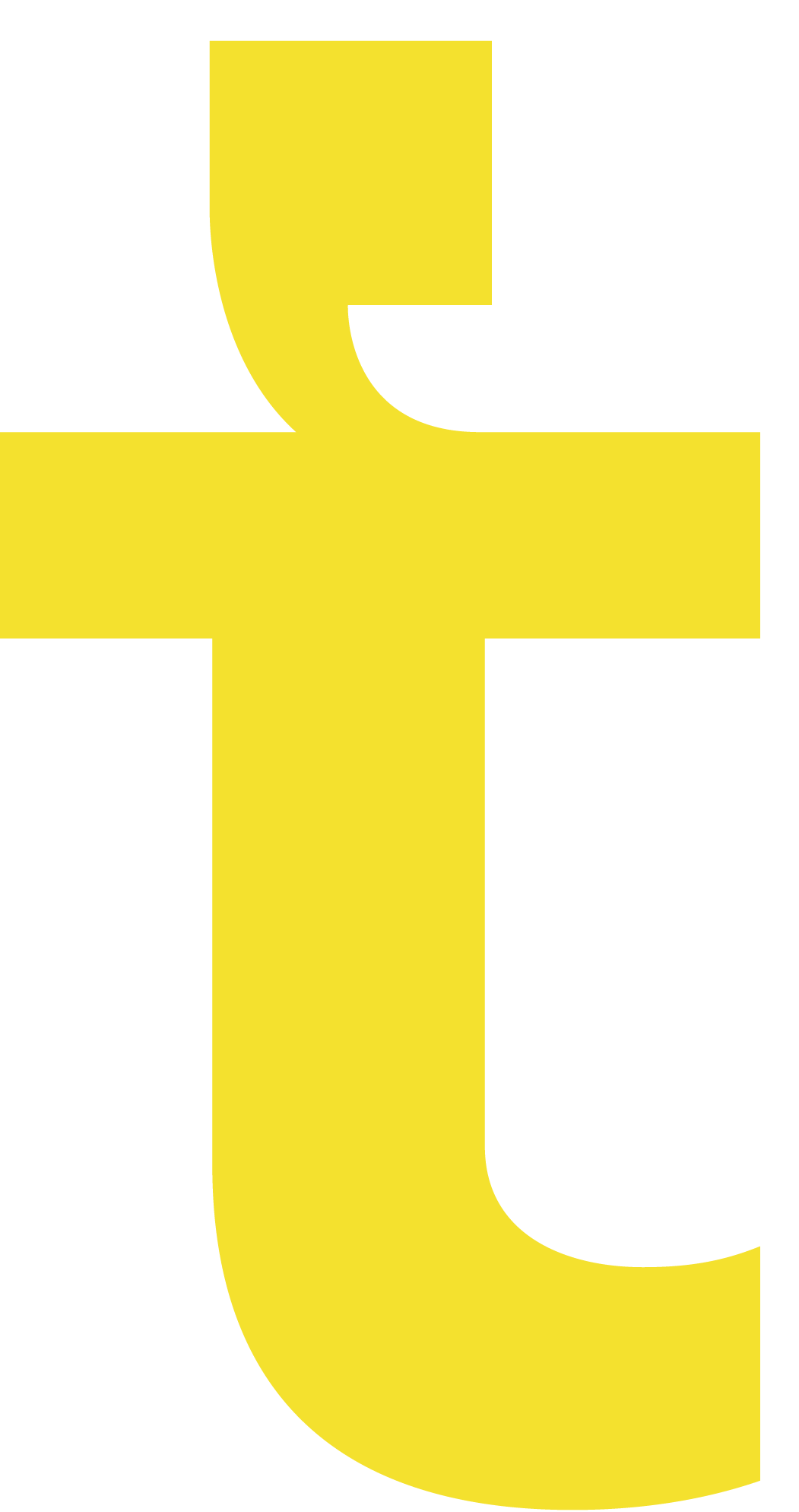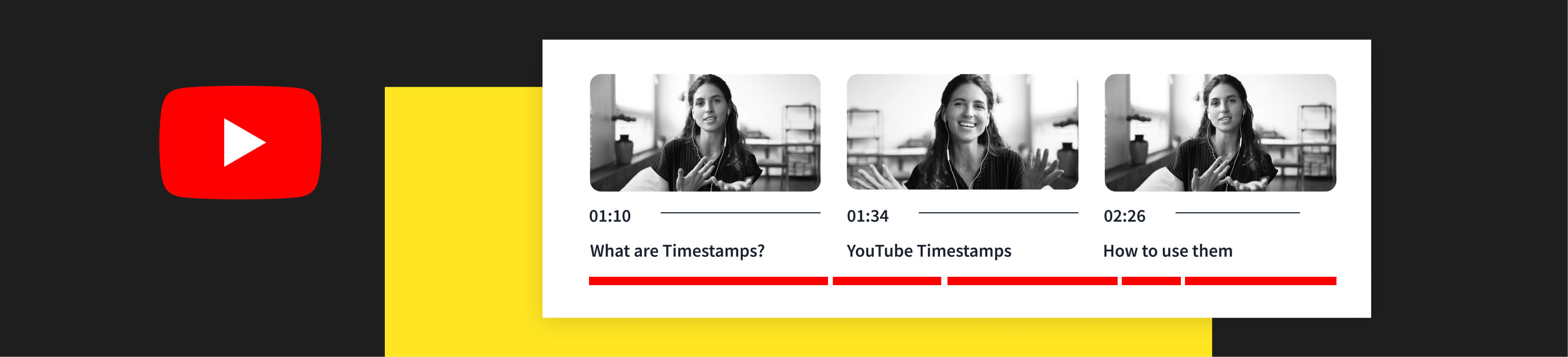
Timestamps sind entscheidend, um Inhalte auffindbar und nutzbar zu machen. Ob in Video, Podcast oder Transkript — sie verbessern Usability und Barrierefreiheit und ermöglichen es Nutzer*innen, Inhalte gezielt zu navigieren. Erfahre, was Timestamps sind und wie du sie in YouTube‑Videos und anderen Inhalten einfügst.
Was ist ein Timestamp?
Timestamps sind wie Wegweiser für deine Inhalte. Sie sind eindeutige Kennzeichen für bestimmte Momente in Audio, Video oder Transkripten und werden üblicherweise in Stunden, Minuten und Sekunden geschrieben (z. B. 1:32:45). Manchmal enthalten sie auch ein Datumsformat (yyyy‑mm‑dd, mm‑dd‑yyyy oder dd‑mm‑yyyy). Sie lassen Nutzer*innen direkt zu relevanten Stellen springen und sparen Zeit. In Transkripten markieren Timestamps wichtige Momente, sodass Zitate leicht zu finden, zu merken und zu teilen sind.
Für Journalist*innen und Creator verwandeln Timestamps Videos in interaktive Erlebnisse: Zuschauer*innen springen zu Kapiteln, Key‑Takeaways oder Highlights, was Engagement und Verweildauer erhöht. Außerdem sind sie SEO‑relevant, weil Suchmaschinen den Inhalt besser einordnen und ranken können. Durch Timestamps lässt sich die Nachbearbeitung optimieren und professioneller Content erstellen.
Die Rolle von Timestamps in Transkripten
Timestamps sind nicht nur für Videos nützlich — auch in Transkripten verbessern sie Genauigkeit und Bedienbarkeit, besonders für Forschung, Journalismus oder Rechtsbereiche. Mit Zeitmarken kannst du schnell auf bestimmte Punkte in der Originalaufnahme verweisen — ideal, um Zitate oder Schlüsselmomente zu finden.
Timestamped Transkripte sind besonders nützlich, um präzise Zitate aus Interviews, Reden oder Gerichtsprotokollen herauszufiltern. Zeitverweise sind auch beim Übersetzen wichtig, weil sie Übersetzer*innen erlauben, exakt den relevanten Abschnitt im Originalmaterial aufzufinden.
Wie fügt man Timestamps zu Videos hinzu?
Das Einfügen von Zeitmarken in Videos und Transkripte ist unkompliziert. Für Videos kannst du Video‑Editoren oder spezielle Timestamp‑Tools nutzen, um Timecodes zu markieren.
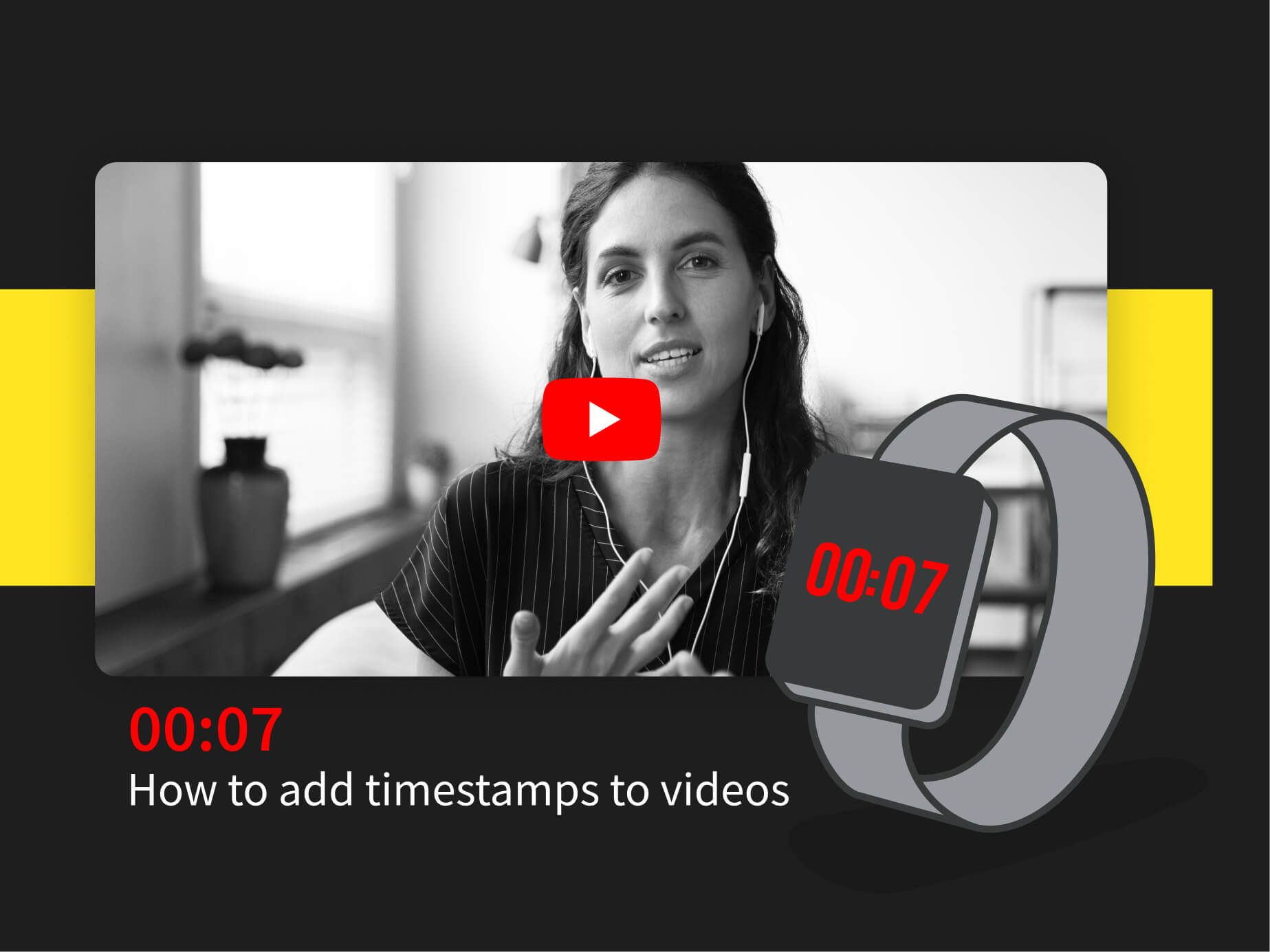
Timestamps in YouTube‑Videos hinzufügen
Wenn du dein Video auf YouTube hochlädst, kannst du Timestamps direkt in YouTube Studio hinzufügen. So geht’s:
- Wähle die Abschnitte deines Videos, die du als Timestamps kennzeichnen möchtest. Jeder Abschnitt sollte mindestens 10 Sekunden dauern. Notiere dir die exakte Zeit in Minuten und Sekunden.
- Öffne YouTube Studio und wähle das betreffende Video aus.
- Klicke auf „Bearbeiten“ und scrolle zum Beschreibungsfeld.
- Gib deine Timestamps in die Beschreibung ein. Achte darauf, dass das erste Zeitstempel „0:00“ ist, damit die Funktion aktiviert wird. Nutze chronologische Reihenfolge (Minuten:Sekunden). Beispiel:
0:00 Einleitung
1:45 Hauptthema 1
3:20 Hauptthema 2
5:10 Fazit
- Speichere die Änderungen.
- Öffne das Video und prüfe, ob die Kapitelleiste die Zeitmarken anzeigt.
Timestamps in Transkripten einfügen
Das Hinzufügen von Timestamps zu Audio‑ und Videotranskripten ist einfach. Professionelle Dienste wie Trint fügen während der Transkription automatisch Zeitstempel hinzu und sparen so viel manuelle Arbeit.
Nach dem Einfügen solltest du die Ergebnisse überprüfen und bei Bedarf anpassen. Präzision ist wichtig, insbesondere bei Übersetzungen oder beim Abgleich mit der Originalaufnahme. Ein kurzer Check und die Dokumentation von Änderungen erleichtern spätere Überarbeitungen.
Entdecke, wie Trint das zeitaufwändige Hinzufügen von Timestamps abnimmt. Mit automatischer Zeitstempel‑Einfügung und kollaborativen Tools macht Trint es einfach, professionelle, durchsuchbare Transkripte in kürzester Zeit zu erstellen. Egal ob Journalist*in, Creator oder Forscher*in — Trint hilft, deinen Workflow zu optimieren. Starte deine 7‑tägige Testphase und überzeuge dich selbst. Schau auch im Creator Hub für weitere How‑Tos und Ratschläge vorbei.
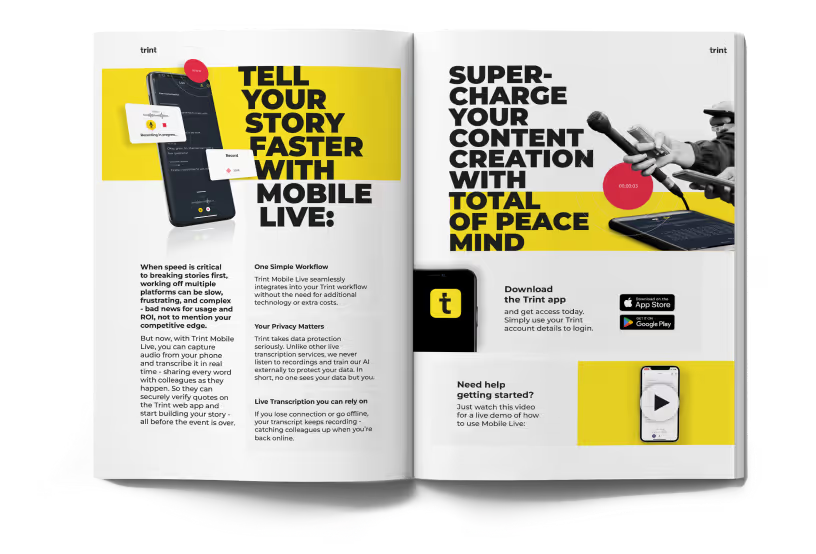
DON'T take our word for it
Download our eBook, Telling Stories Faster With Trint, and hear how Trint is making content creation faster, easier and, most importantly, painless for newsrooms across the world.
Download